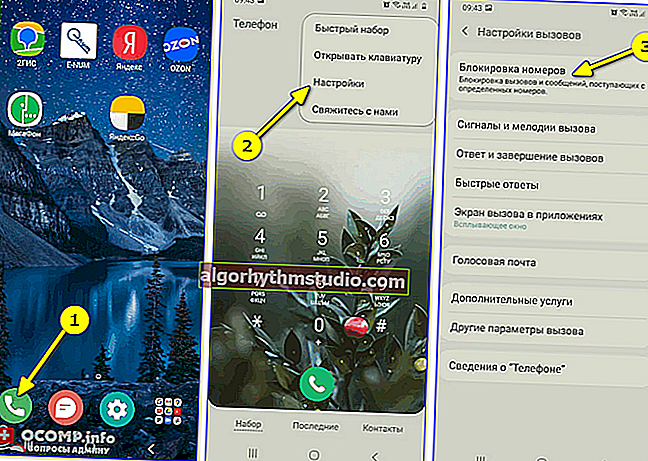ディスク(SSD、HDD)が動作しているモードを判別する方法:SATA I、SATA II、またはSATA III

ユーザーの質問
こんにちは。
古いコンピューターを復活させることに決めたのですが、少し前に新しいSSD(WD Green)を購入しました。パッケージには、それからの読み取り速度は最大550 MB / sと記載されていますが、私のテストによると、それは290 MB / sにすぎません。私はそれをラップトップにインストールしようとしました-テストは490MB /秒を示しています。
その理由は、PCが古く、おそらく何かをサポートしていないためだと思います。おそらく古いバージョンのSATAで動作しますが、どうすればわかりますか?
良い一日。
はい、おそらくそうです。ディスクをSATA IIインターフェイスに接続した場合(およびその帯域幅は300 MB /秒に制限されています(注:SATAIIIには600MB /秒の制限があります。つまり2回)もっと!))。一般的に、通常、マットのSATAポートの隣にあります。ボードには、サポートされているインターフェイスが常にマークされています(多くのマザーボードでは、SATAIIとSATAIIIの2つのオプションが同時にあります)。おそらく、ドライブを間違ったインターフェイスに接続しただけですか?
ただし、これについてはプログラムで確認できます。以下のこれについてのいくつかの言葉...
*
ディスクの動作モードを決定します:SATAIIまたはSATAIII
私の意見では、この問題を解決するための最も便利なユーティリティの1つはCrystalDiskInfoです。
CrystalDiskInfo
役員。ウェブサイト://crystalmark.info/en/software/crystaldiskinfo/

簡単な説明:HDD / SSDディスクのステータスを監視するためのユーティリティ。ドライブをサポート:SATA、USB、Intel RAID、NVMe。ディスクのステータス、温度、動作モード、キャッシュ、正確な変更、およびその他の有用な情報を確認できます。
ユーティリティを起動してディスクを選択すると(ディスクがある場合は、トップメニューを参照)、ファームウェア、シリアル番号、インターフェイスなどの完全な情報が表示されます。
「転送モード」という行に関心があります(英語版をお持ちの場合は、「転送モード」)。
私はあなたがそこで見ることができるものを解読します:
- SATA / 600 | SATA / 600(下のスクリーンショットのように):左側はディスクの現在の動作モード、右側はサポートされているモードです(注:SATA / 600-> SATA III、SATA / 300-> SATA II、SATA / 150-> SATA I );
- SATA / 600-以降 ドライブはSATAIIIモードで動作しており、最大 データ転送速度-600Mb / s(SATA 6Gbit / s);
- SATA / 300-最大 データ転送速度300Mb / s(SATA 3Gbit / s)。

転送モード(画面SATA III)/ CrystalDiskInfo
これらの2つの値が常に一致するとは限らないという事実に注意を向けます(つまり、「SATA / 600 | SATA / 600」)。
例:SSDをSATA IIをサポートする古いPCに接続すると、「転送モード」行(または「転送モード」)に「SATA / 300 | SATA / 600」と表示されます(下のスクリーンショットを参照)。 ..。ドライブの現在の動作モードはSATAII(最大速度300 MB / s)ですが、ドライブはSATA IIIもサポートしています(このインターフェイスをサポートする別のPCに接続されている場合)。
ちなみに、ユーティリティは質問の作成者にこのように正確に表示される可能性があります(SATA / 300 | SATA / 600)。

現在サポートされているSATAIIモード-SATAIII(例として)
ところで!
マザーボードのSATAポートの隣では、通常(あまり知られていない中国のメーカーには適用されない場合があります)、インターフェイスマーキングが常に適用されます。たとえば、次の写真は、4つのSATA IIポート(SATA 3G(つまり、3 Gbit / s)としてマーク)と2つのSATA IIIポート(SATA 6G(つまり、3 Gbit / s)としてマーク)を備えたマザーボードを示しています。速度6Gbit / s))。

フォトマット。料金
ドライブを接続するケーブルにも注意してください。SATA 6 Gbit / sというラベルの付いたケーブルを使用することが非常に望ましいです(有名な公式メーカーの1つから)。

ケーブルマーキング:SATA 6 Gbit / s
加えて!

ディスク速度の確認方法:HDD、SSD。顕著な違いはありますか?また、ソリッドステートドライブに切り替える価値はありますか?// ocomp.info/kak-proverit-skorost-diska-ssd-hdd.html
*
トピックに関する追加を事前にありがとう...
さて、今のところこれですべてです、頑張ってください!